Jak zmienić hasło phpMyAdmin w XAMPP
Świeża instalacja Panelu sterowania XAMPP(XAMPP Control Panel) na urządzeniu z systemem Windows(Windows) nie zawiera hasła root dla MySQL PHPMyAdmin . W takim przypadku może być łatwo dostępny dla wszystkich, co skutkuje podatnością na krytyczne zagrożenia. Aby tego uniknąć, sugerujemy ustawienie odpowiednio bezpiecznego hasła do roota użytkownika. W tym przewodniku wyjaśnimy, jak zmienić hasło phpMyAdmin w XAMPP .
Chociaż zaobserwowano, że po zmianie hasła phpMyAdmin w XAMPP użytkownicy mogą napotkać komunikat o błędzie odmowy dostępu, który uniemożliwia im zalogowanie się do MySQL phpMyAdmin. Aby rozwiązać ten problem, musisz zmienić ustawienia konfiguracyjne w pliku config.inc.php. Więc zacznijmy.
Jak zmienić hasło phpMyAdmin w XAMPP
Aby zmienić hasło phpMyAdmin w XAMPP , musisz najpierw uruchomić Panel Kontrolny XAMPP(XAMPP Control Panel) .
Po otwarciu kliknij przycisk Admin (Admin ) dla MySQL.
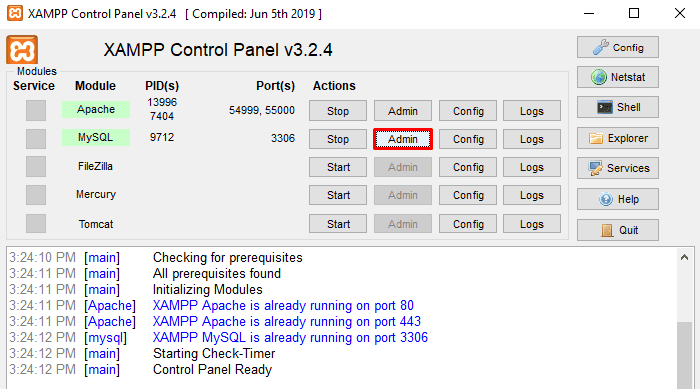
Może być konieczne zalogowanie się przy użyciu aktualnej nazwy użytkownika i hasła, a następnie kliknięcie przycisku Przejdź(Go) .
Na stronie PHPMyAdmin przejdź do zakładki Konta użytkowników .(User accounts)
W sekcji Przegląd kont użytkowników(User accounts overview) kliknij link Edytuj uprawnienia(Edit privileges) , który zawiera nazwę użytkownika root i nazwę (root)hosta localhost(localhost) .

Na następnej stronie przejdź do sekcji Zmień hasło(Change password) .
Tutaj musisz utworzyć nowe silne hasło zawierające kombinację litery, cyfry i symbolu. Obok pola hasła znajduje się wskaźnik siły hasła, który pokazuje stan hasła. Gdy hasło staje się silniejsze, wskaźnik stanu zmienia kolor na Red > Yellow > Green .
Wpisz ponownie to samo hasło w odpowiednim polu, a następnie kliknij przycisk Przejdź(Go) .

Po poprawnym utworzeniu nowego hasła, po zalogowaniu się do phpMyAdmin, możesz napotkać komunikat o błędzie odmowy dostępu, mówiący „
Cannot connect: invalid settings
W takim przypadku musisz naprawić problem z logowaniem, zmieniając ustawienia konfiguracyjne w pliku config.inc.php.
Jak naprawić komunikat o odmowie dostępu phpMyAdmin(Access)
Komunikat o odmowie dostępu phpMyAdmin występuje głównie podczas zmiany hasła logowania hasła phpMyAdmin na XAMPP
Aby naprawić ten błąd, otwórz aplikację Panel sterowania XAMPP(XAMPP Control Panel) .
Przejdź do prawej końcowej kolumny i kliknij przycisk Eksplorator(Explorer) .
W Eksploratorze plików(File Explorer) przejdź do następującej ścieżki „ C:\xampp\phpMyAdmin ”
W odpowiednim folderze znajdź plik config.inc , a następnie otwórz go w dowolnym edytorze tekstu, takim jak notatnik.
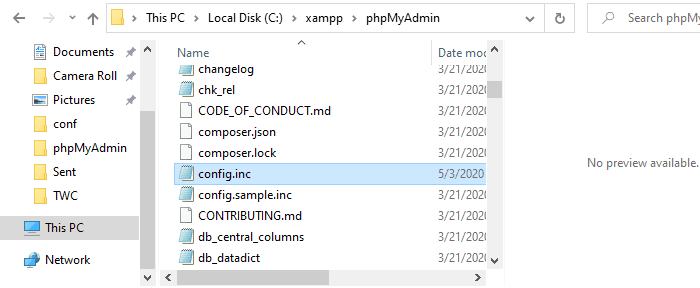
Znajdź typ i informacje dotyczące uwierzytelniania(Authentication type and info) i zaktualizuj następujące parametry:
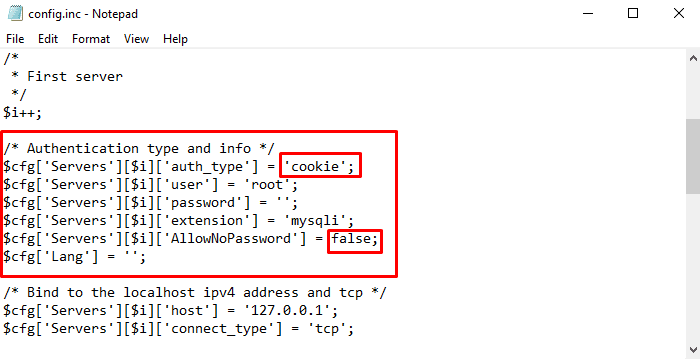
W pierwszej linii-
$cfg['Servers'][$i]['auth_type'] = 'config'; change config with cookie
Również w kolejce-
$cfg['Servers'][$i]['AllowNoPassword'] = true; change true with false
Po wykonaniu poniższych zmian zapisz i zamknij plik. To wszystko.
Related posts
Jak zainstalować NumPy za pomocą PIP w systemie Windows 10?
Jak odmontować lub odrzucić uszkodzony WIM w systemie Windows
Konfiguracja serwera i klienta Filezilla: zrzut ekranu i samouczek wideo
Jak zaktualizować BIOS na komputerze z systemem Windows 11/10?
Jak stworzyć przezroczysty obraz w Paint.NET na Windows 11/10?
Wyodrębnij konkretną wersję systemu Windows z ISO systemu Windows 10 Multiple Edition
Samouczek Microsoft Word dla początkujących — przewodnik, jak z niego korzystać
Jak utworzyć lub przywrócić obraz systemu w systemie Windows 11/10?
Jak przywrócić obraz fabryczny i ustawienia w systemie Windows 11/10
Jak zainstalować i używać FFmpeg w systemie Windows 11/10?
Jak tworzyć zaokrąglone okrągłe obrazy za pomocą GIMP w systemie Windows 10?
Jak robić zrzuty ekranu na Steamie i ich lokalizacji
Jak otworzyć, odmontować lub na stałe dołączyć plik VHD w systemie Windows 10 —
Jak utworzyć animowany GIF z pliku wideo za pomocą VLC i GIMP
6 sposobów na wylogowanie się z systemu Windows 11 —
Jak przetestować pamięć RAM za pomocą narzędzia Windows Memory Diagnostic —
Jak stworzyć Ghost UEFI w systemie Windows 11/10?
Windows AppLocker uniemożliwia użytkownikom instalowanie lub uruchamianie aplikacji
Przywróć, napraw, napraw główny rekord rozruchowy (MBR) w systemie Windows 11/10
Jak zmienić Legacy na UEFI bez ponownej instalacji systemu Windows 11/10?
